YTD Video Downloader를 사용하면 다양한 인기 스트리밍 사이트에서 비디오를 다운로드하고 변환할 수 있습니다. 또한 빠른 속도로 다운로드할 수 있는 동시에 비디오에 대해 가능한 최고의 품질을 제공할 수도 있습니다. 하지만 YTD 비디오 다운로더에 문제가 발생하면 어떻게 될까요? 어떻게 고칠 수 있습니까?
오늘 당신이 사용할 수 있는 가장 빠른 방법을 배울 것이기 때문에 좋은 질문입니다. Mac에서 YTD 제거. 이 제거 가이드를 읽고 제거 방법을 배우면 알게 될 것입니다. 제거 방법.
내용 : 파트 1. Mac에서 YTD를 제거하는 3가지 쉬운 방법파트 2. YTD 비디오 다운로더란 무엇입니까?3 부. 결론
파트 1. Mac에서 YTD를 제거하는 3가지 쉬운 방법
오늘은 Video Downloader를 제거하는 3가지 방법을 소개합니다. 이러한 방법은 모두 효과적이지만 가장 선호하는 방법은 귀하에게 달려 있습니다. 하지만 물론 기기에서 앱을 제거할 때 시간과 노력을 절약할 수 있는 가장 쉽고 빠른 방법을 사용하는 것이 좋습니다. 그럼 시작하겠습니다!
- 1. Mac에서 YTD를 제거하는 가장 빠르고 쉬운 방법
Mac에서 앱을 제거하는 가장 빠른 방법은 타사 도구를 사용하는 것임을 알고 계십니까? 그러나이 타사 도구는 단순한 도구가 아닙니다. 우리가 말하는 이 타사 도구는 기기에서 앱을 제거할 뿐만 아니라 실제로 Mac을 그 어느 때보다 더 빠르고 더 좋게 만드는 데 사용할 수 있는 놀라운 기능도 많이 포함하고 있는 전문 청소 도구입니다. . 이 도구는 다름 아닌 iMyMac PowerMyMac.
사용법 - 앱 제거 프로그램 이 도구의 기능을 사용하면 누구나 노력 없이 소프트웨어를 쉽게 제거하고 시간을 절약할 수 있습니다. 그것은 앱과 관련 캐시 및 파일을 자동으로 찾고 삭제합니다..
따라서 PowerMyMac을 사용하면 Mac에서 YTD를 빠르게 제거하거나 VLC와 같은 다른 비디오 소프트웨어 제거 또는 원더쉐어.

PowerMyMac 소프트웨어가 고려됩니다. 올인원 도구. 중복 파일, 유사한 사진, 대용량 파일, 더 이상 필요하지 않은 오래된 데이터, 인터넷 사용 기록 등 원하지 않는 파일을 기기에서 삭제할 수 있습니다. 장치에서 선택한 파일을 영구적으로 보호하여 개인 정보를 보호하고 장치의 일부 공간을 확보하여 Mac의 속도와 성능을 최적화합니다.
따라서 이를 사용하여 Mac에서 YTD를 제거하는 방법을 배우려면 다음과 같이 할 수 있습니다.
- Mac을 열고 iMyMac PowerMyMac 소프트웨어를 설치하십시오.
- 앱을 실행하고 다음을 클릭하기만 하면 됩니다. 앱 제거 프로그램 기능
- 이제 탭하세요. 주사 그리고 당신의 장치를 스캔하자
- 스캔이 완료되면 기기에 설치된 앱 목록을 스크롤하여 해당 앱을 찾습니다. YTD 비디오 다운로더
- YTD 비디오 다운로더를 클릭하고 선택 CLEAN
마찬가지로 Mac 장치에서 YTD Video Downloader를 성공적으로 제거했습니다. 이제 다른 앱을 제거하거나 가능한 모든 방법으로 컴퓨터를 정리하고 싶다면 언제든지 PowerMyMac을 사용하여 Mac에서 YTD를 제거할 수 있습니다.

- 2. Mac에서 YTD 비디오 다운로더 수동 제거
이제 빠른 방법이 있으면 긴 프로세스도 있습니다. 그러나 수동 방법은 긴 과정이지만 YTD 비디오 다운로더를 효과적으로 사용할 수 있습니다. 그러나 많은 노력이 필요하다는 것은 말할 것도 없고 많은 시간과 인내가 필요할 것입니다.
따라서 수동 프로세스를 사용하여 Mac에서 YTD를 제거하는 방법을 정말로 배우고 싶은 사람들을 위해 다음 단계를 따르십시오.
- 온 독, YTD Video Downloader 아이콘을 마우스 오른쪽 버튼으로 클릭하고 선택 종료
- We Buy Orders 신청서를 클릭하세요. 파인더, 고르다 어플리케이션, YTD 비디오 다운로더 찾기
- 아이콘을 휴지통
- . 파인더 다시 선택 Go다음을 클릭합니다 Go 에 폴더
- 단어를 입력
~/Library클릭 Go - YTD Video Downloader와 관련된 모든 항목을 선택하고 마우스 오른쪽 버튼으로 클릭한 다음 이동 휴지통
- Mac에서 YTD를 완전히 제거하려면 휴지통 아이콘 및 선택 빈 휴지통
- 다시 시작 그 후에는 기기에서 더 이상 YTD 앱을 볼 수 없습니다.
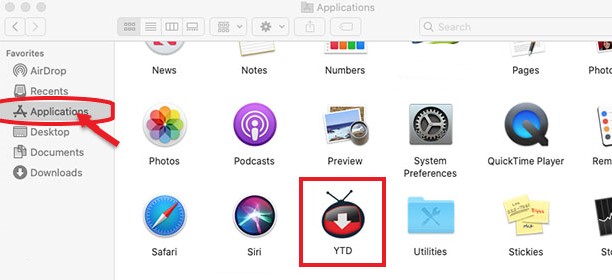
- 3. 제거 프로그램으로 YTD 비디오 다운로더 제거
일부 장치에는 제거 프로그램이 함께 제공되며 YTD 비디오 다운로더가 그 중 하나입니다. 당신은 할 수 있습니다 제거 프로그램 사용 제거할 수 있도록 YTD 앱과 함께 제공됩니다. 그러나이 프로세스가 Mac에서 YTD를 완전히 성공적으로 제거하지 못할 수도 있음을 기억해야 합니다.
파트 2. YTD 비디오 다운로더란 무엇입니까?
이 어플리케이션에는 XNUMXµm 및 XNUMXµm 파장에서 최대 XNUMXW의 평균 출력을 제공하는 YTD 비디오 다운로더 세계에서 가장 유명하고 널리 사용되는 비디오 슬래시 변환기 중 하나입니다. 이 도구는 특히 모든 웹사이트에서 비디오를 다운로드할 수 있기 때문에 거의 모든 국가에서 인기가 있습니다. 또한 선택할 수 있는 다양한 형식을 제공하여 원하는 모든 장치 또는 MP3 플레이어에서 사용할 수 있습니다.
그러나 YTD Video Downloader 앱은 멋진 기능 때문에 인기 있는 것이 아닙니다. 때문에 인기도 좋습니다 오류가 표시되기 시작했습니다. 및 사용자에 대한 기타 문제 – 이것이 그들이 Mac에서 YTD를 제거하는 방법을 찾고자 하는 경우 매우 이해할 수 있는 이유입니다.
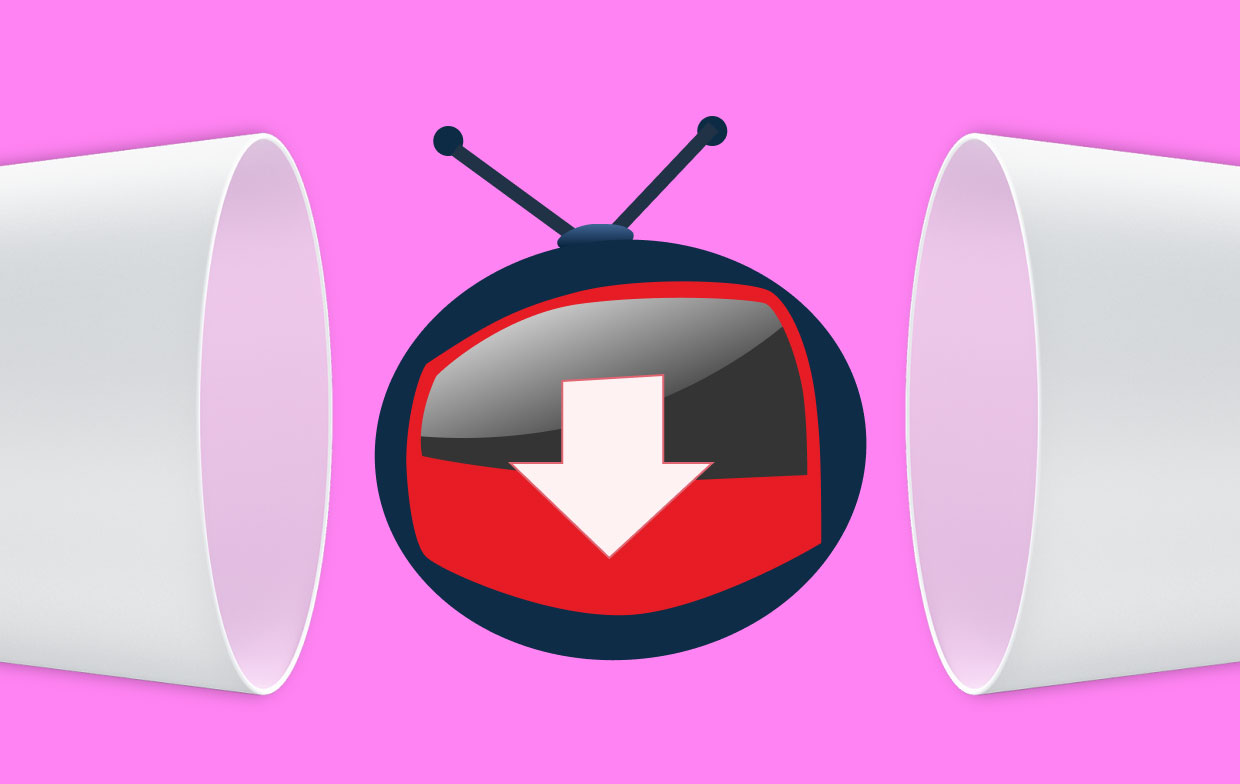
3 부. 결론
이와 마찬가지로 이제 YTD Video Downloader에 대한 수많은 지식을 얻었습니다. 방법도 배웠습니다. Mac에서 YTD 제거 두 가지 다른 방법을 사용합니다. 그리고 예, 우리는 여전히 다음의 도움을 통해 더 쉽고 빠른 방법을 사용하는 것이 좋습니다. PowerMyMac의 앱 제거 프로그램. 그러니 지금 이 소프트웨어를 손에 들고 사용해 보십시오!



